MFC-J4620DW
Vanlige spørsmål og feilsøking |
Kombiner flere skannede dokumenter til én enkelt fil med PaperPort™
PaperPort™ har stack-funksjonen. Med stack-funksjonen kan du kombinere flere skannede dokumenter til én enkelt fil med flere sider. PaperPort™ støtter bare stabling av .pdf eller .max (PaperPort) filformater. Alle elementer som skal stables, må være av samme filformat. (.pdf eller .max).
PaperPort™ er ikke tilgjengelig i noen regioner.
Følg trinnene nedenfor for å kombinere skannede dokumenter:
Merk! MERK: MERK: Illustrasjonene nedenfor er fra et representativt produkt og operativsystem og kan se annerledes ut enn din Brother-maskin og ditt operativsystem.
-
Åpne PaperPort™ ved å klikke Start-> (Alle) Programmer -> Nuance PaperPort -> PaperPort.
Skannede dokumenter vises på høyre side av skjermen.
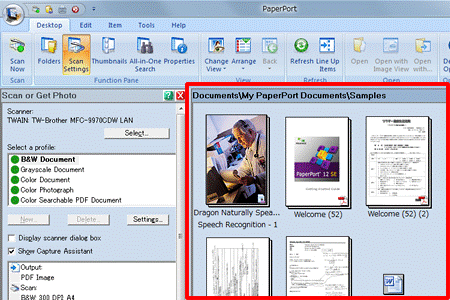
-
Ett venstreklikk på den første filen som skal stables. En rød kant omgir filen som angir at den er valgt.
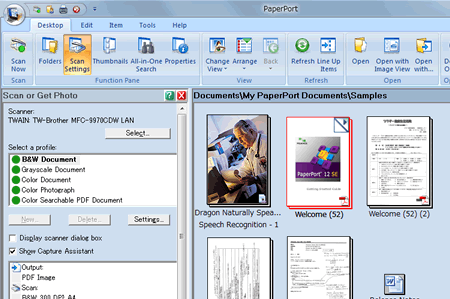
-
Hold nede Ctrl -tasten og ett venstreklikk på hver ekstra fil som skal stables.
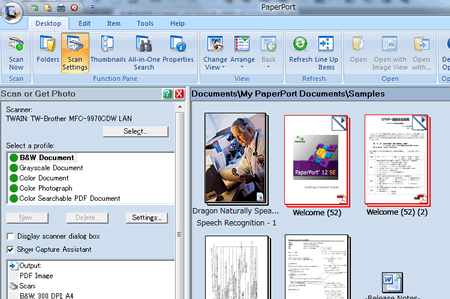
- Du må velge samme filformat (.pdf eller .max) du kan sjekke formatet nederst til høyre i filen.
- Du kan også dra og slippe filer oppå hverandre for å stable dem.
-
Når alle filene er valgt, slipper du Ctrl -tasten. En rød kant omgir nå alle filene som skal stables.
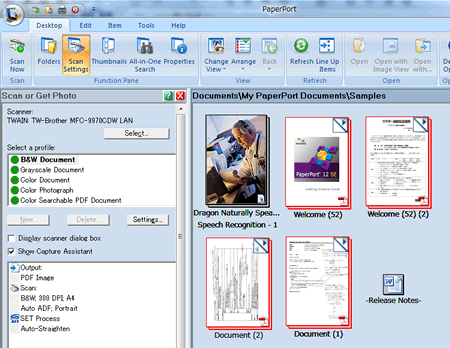
-
Høyreklikk på en av de valgte filene og venstreklikk STack.gruppen av elementer vil nå bli kombinert i en enkelt fil.
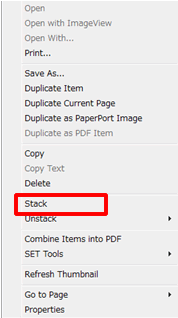
Hvis Stack -menyen er grayout, må du kontrollere at alle valgte filer er i samme format. (.pdf eller .max)
-
Hvis du vil oppheve stabelen av et dokument, høyreklikker du på det og velger Unstack. Velg deretter ett av følgende alternativer:
- Gjeldende side
- Alle sider
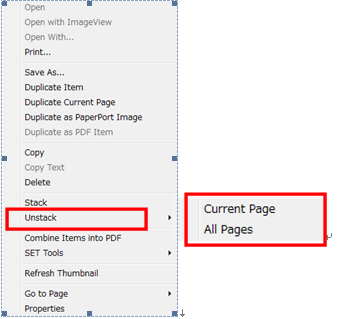
Beslektede modeller
DCP-7060D, DCP-7065DN, DCP-7070DW, DCP-8110DN, DCP-J4120DW, DCP-J752DW, DCP-J785DW, DCP-L8400CDN, DCP-L8450CDW, MFC-7360N, MFC-7460DN, MFC-7860DW, MFC-8510DN, MFC-8950DW, MFC-8950DWT, MFC-9460CDN, MFC-9970CDW, MFC-J430W, MFC-J4410DW, MFC-J4510DW, MFC-J4620DW, MFC-J4625DW, MFC-J470DW, MFC-J480DW, MFC-J5320DW, MFC-J5330DW, MFC-J5335DW, MFC-J5620DW, MFC-J5625DW, MFC-J5720DW, MFC-J5730DW, MFC-J5910DW, MFC-J5920DW, MFC-J5930DW, MFC-J625DW, MFC-J650DW, MFC-J6510DW, MFC-J6530DW, MFC-J6710DW, MFC-J680DW, MFC-J6910DW, MFC-J6930DW, MFC-J6935DW, MFC-J985DW, MFC-L8650CDW, MFC-L8850CDW, MFC-L9550CDW(T)
